Un guide pour résoudre les problèmes Bluetooth Android Oreo
Trucs Et Astuces Android / / August 05, 2021
L'une des plus grandes nouvelles pour les amateurs d'Android cette année a été le lancement d'Android Oreo qui a eu lieu récemment. Juste après son introduction, une énorme communauté d'utilisateurs d'Android du monde entier a commencé à trouver des informations sur ses fonctionnalités, ses capacités et sa compatibilité avec leurs smartphones. Bien qu'il ne soit actuellement pas disponible pour tous les appareils actuellement sur le marché, il a gagné en popularité. En fait, Android Oreo a ses propres avantages et inconvénients qui lui sont associés et il est tout à fait vrai qu'il a beaucoup à offrir aux amateurs d'Android. Dans le même temps, il existe des rapports sur certains problèmes courants. Dans cet article, nous parlerons des problèmes Bluetooth Android Oreo et de la manière de les résoudre. Si vous avez besoin de savoir comment résoudre les problèmes Bluetooth d'Android Oreo, vous pouvez continuer avec les informations des paragraphes ci-dessous.
Vérifier l'article connexe:
- Télécharger le package Micro GApps pour Android 8.0 Oreo
- Téléchargez le thème Android Oreo 8.0 pour EMUI 4.0 et EMUI 5.0 ci-dessus
- Comment résoudre le problème de vidange de la batterie Android 8.0 Oreo
- Comment rétrograder d'Android Oreo à Nougat
- Top 10 des fonctionnalités d'Android 8.0 Oreo
Oreo propose plusieurs nouvelles fonctionnalités telles que le mode Picture-in-Picture, une durée de vie de la batterie améliorée, la répétition des notifications et bien plus encore. Cependant, il existe déjà des problèmes de compatibilité et des bogues. Le fait est qu'aucun système d'exploitation n'en est complètement exempt dans le scénario actuel, tout comme Oreo. Beaucoup de gens ont déjà signalé qu'ils rencontraient des problèmes de Bluetooth sur leur appareil à cause d'Android Oreo. Certains des problèmes fréquemment signalés sont incapables de se coupler avec d'autres appareils, échec de connexion encore et encore et échec de recevoir des appels sur les appareils Bluetooth.
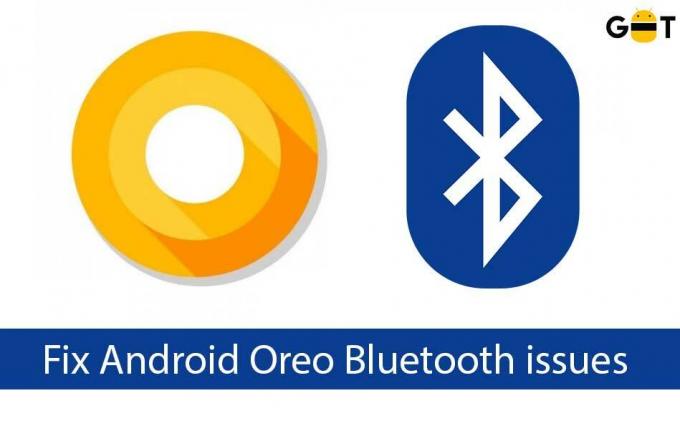
Le fait est que ce problème était également présent dans l'aperçu du développeur et vous serez peut-être surpris de savoir qu'il a été signalé par de nombreuses personnes. La bonne chose est que Google l'a reconnu et a déjà commencé à y travailler. Si vous rencontrez ce problème, vous pouvez essayer notre guide ci-dessous. Il y a certaines chances que les choses redeviennent normales.
Table des matières
-
1 Étapes pour résoudre les problèmes Bluetooth Android Oreo
- 1.1 Activez et désactivez le Bluetooth de votre appareil
- 1.2 Supprimer tous les appareils associés
- 1.3 Assurez-vous que votre Wi-Fi est désactivé
- 1.4 Effacer le cache Bluetooth
- 1.5 Réinitialiser les réglages réseau
- 1.6 Redémarrez en mode sans échec
- 1.7 Désactiver l'optimisation de la batterie
Étapes pour résoudre les problèmes Bluetooth Android Oreo
La première chose à faire est une étape très basique, c'est-à-dire le redémarrage de votre appareil. Vérifiez si les problèmes Bluetooth ont disparu. Sinon, suivez les instructions ci-dessous.
Activez et désactivez le Bluetooth de votre appareil
Suivre fréquemment cette pratique peut résoudre le problème. Cela peut sembler étrange mais il y a certaines chances que cela se produise. Répétez cette tâche au moins 15 à 20 fois. Il n'y a aucun mal associé à cette approche.
Supprimer tous les appareils associés
Avec plusieurs appareils, il y a toujours une limite au nombre d'appareils que vous pouvez conserver dans l'historique. Si cette limite est dépassée, vous devez supprimer les appareils précédents avant de connecter les nouveaux. Par conséquent, nous vous conseillons d'essayer également cette méthode. Il n'y a rien à faire pour cela. Activez le Bluetooth, accédez aux paramètres du téléphone et cliquez sur Bluetooth. Vous verrez la liste complète des appareils avec lesquels vous avez précédemment jumelé votre propre appareil. Cliquez sur chaque appareil et choisissez «oublier la connexion». Essayez de vous connecter à un nouvel appareil après cela.
Assurez-vous que votre Wi-Fi est désactivé
Une chose que vous devez garder à l'esprit est que les appareils ont un émetteur commun pour Bluetooth et Wi-Fi et donc les deux ne pourraient pas fonctionner en même temps dans la plupart des appareils. Il est donc suggéré de désactiver votre Wi-Fi. Redémarrez votre appareil après cela pour voir s'il fonctionne.
Effacer le cache Bluetooth
Parfois, ne pas effacer le cache Bluetooth est également la raison pour laquelle le Bluetooth ne fonctionne pas correctement. C'est également possible dans le cas d'Android Oreo. Le problème peut simplement être évité si vous effacez le cache et les données. Cela peut simplement être fait en visitant les paramètres de l'appareil.
Réinitialiser les réglages réseau
C'est une autre tâche importante que vous pouvez effectuer simplement pour remettre votre appareil Android Oreo Bluetooth sur les rails. Cependant, vous devez garder à l'esprit que cela supprimera tous les réseaux Wi-Fi et effacera les limites de données en même temps au cas où vous les auriez définies. En outre, toutes les restrictions de données d'application ne resteront plus valides, mais le fait est que cette astuce peut permettre au Bluetooth de fonctionner correctement sur votre appareil Android Oreo. Pour cela, allez dans les paramètres de votre appareil et cliquez sur «Systèmes». Vous verrez une option «Réinitialiser». Appuyez dessus et vous verrez «Réinitialiser les paramètres réseau». Cliquez dessus et vous avez terminé.
Redémarrez en mode sans échec
Le mode sans échec est l'une des meilleures options pour savoir exactement ce qui empêche le Bluetooth de votre appareil de fonctionner de manière fiable. En fait, il désactive les applications tierces qui auraient causé plusieurs problèmes Bluetooth. Si vous trouvez qu'il fonctionne correctement en mode sans échec, le problème est évidemment dû à des applications tierces. Ainsi, vous devez les désinstaller et redémarrer votre appareil. Pour activer le mode sans échec, appuyez sur le bouton d'alimentation pendant un moment. Vous verrez l'option «Éteindre». Appuyez simplement et maintenez le même message qu'une fenêtre contextuelle apparaîtra disant «Redémarrer en mode sans échec». Cliquez dessus et votre appareil passera en mode sans échec après un redémarrage.
Désactiver l'optimisation de la batterie
Le simple fait de supprimer le Bluetooth de l'optimisation de la batterie peut également éliminer les problèmes Bluetooth sur les appareils Android Oreo. Pour cela, ouvrez les paramètres de votre appareil et cliquez sur Batterie. Vous verrez un menu à trois points en haut à droite. Cliquez dessus et sélectionnez «Optimisation de la batterie». Désactivez-le pour «Service Bluetooth». Redémarrez l'appareil simplement après cela pour voir s'il fonctionne.
Voici quelques-unes des méthodes courantes pour éviter les problèmes Bluetooth sur votre appareil Android Oreo. Au cas où ils ne fonctionneraient pas, attendez la mise à jour du logiciel car c'est le seul moyen possible de suivre le rythme. Google a déjà reconnu qu'il viendrait bientôt avec une solution à ce problème.
L'océan Atlantique est plus salé que le Pacifique. De même, l'écriture n'est pas ce qu'il semble. C’est une profession difficile. Non pas parce que vous devez attirer l’attention des autres, mais parce qu’un écrivain transforme la pensée positive en mots positifs. C'était en juin 2011 quand, dans mon cœur battant, je me disais d'être écrivain. C'est arrivé après un voyage solo en Inde du Nord. Mon voyage d'écriture a commencé par ceci et cela, ici et là. J'ai écrit pour des éditeurs de livres, des revues, des journaux et des blogs en ligne. 8 ans dans ce métier dont les 2 derniers avec Getdroidtips ont été un voyage inoubliable que j'ai apprécié comme l'attrait de la route. Liberté, compliments, bonheur et tout ce que j'ai reçu en récompense au cours de cet itinéraire.


![Comment installer le micrologiciel d'origine sur MAGICSEE Iron Plus TV Box [Android 7.1.2]](/f/7490e34b2e6298844c4b76f40a22525b.jpg?width=288&height=384)
![Comment entrer en mode de récupération sur Ulefone Power [Stock and Custom]](/f/08364d643d43e95aa09ab22dd03f6b39.jpg?width=288&height=384)